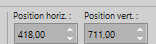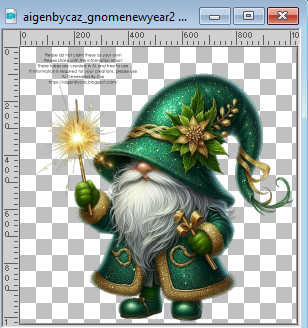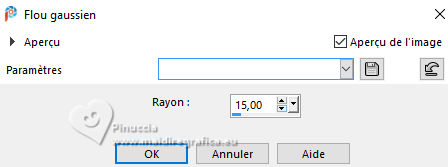|
RELOJ DE AÑO NUEVO
 HORLOGE DU NOUVEAU AN HORLOGE DU NOUVEAU AN

Merci Yedralina pour la permission de traduire tes tutoriels.

Le tutoriel a été réalisé avec PSP2020 et traduit avec PSP19 et PSP2020, mais il peut également être exécuté avec les autres versions.
Suivant la version utilisée, vous pouvez obtenir des résultats différents.
Depuis la version X4, la fonction Image>Miroir a été remplacée par Image>Renverser horizontalement,
et Image>Renverser avec Image>Renverser verticalement.
Dans les versions X5 et X6, les fonctions ont été améliorées par la mise à disposition du menu Objets.
Avec la nouvelle version X7 nous avons encore Miroir et Renverser, mais avec nouvelles différences.
Consulter, si vouz voulez, mes notes ici
Certaines dénominations ont changées entre les versions de PSP.
Les plus frequentes différences:

 traduction en italien ici traduction en italien ici
 traduction en anglais ici traduction en anglais ici
 Vos versions ici Vos versions ici

Nécessaire pour réaliser ce tutoriel:

Merci pour les tubes Aigenbycaz et Cloclo.
(ici vous trouvez les liens aux sites des createurs de tubes.

consulter, si nécessaire, ma section de filtre ici
Filters Unlimited 2.0 ici
Simple - Top Left Mirror ici
L&K's - L&K's Djin ici
AAA Filters - Custom ici
Mura's Meister - Perspective Tiling ici
Filtres Simple peuvent être utilisés seuls ou importés dans Unlimited.
voir comment le faire ici).
Si un filtre est fourni avec cette icône,  on est obligé à l'importer dans Unlimited on est obligé à l'importer dans Unlimited

N'hésitez pas à changer le mode mélange des calques et leur opacité selon les couleurs utilisées.
Dans les plus récentes versions de PSP, vous ne trouvez pas le dégradé d'avant plan/arrière plan ou Corel_06_029.
Vous pouvez utiliser le dégradé des versions antérieures.
Ici le dossier Dégradés de CorelX.

Placer le preset dans le dossier Paramètres par défaut.
Placer en avant plan la couleur #0c5e32,
et en arrière plan la couleur #fef9d0.
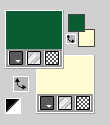
Préparer en avant plan un dégradé de premier plan/arrière plan, style Rectangulaire.
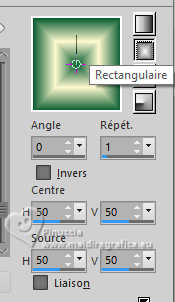
Préparer en arrière plan un dégradé de premier plan/arrière plan, style Linéaire.
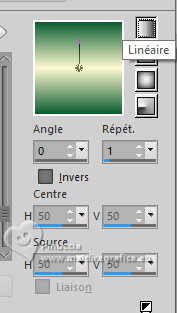 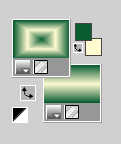
1. Ouvrir une nouvelle image transparente 950 x 650 pixels.
Remplir  l'image transparent avec le dégradé rectangulaire d'avant plan. l'image transparent avec le dégradé rectangulaire d'avant plan.
2. Effets>Modules Externes>L&K's - L&K's Djin
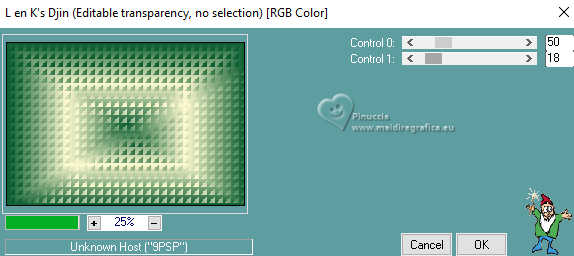
3. Calques>Nouveau calque raster.
Remplir  le calque avec le dégradé linéaire d'arrière plan. le calque avec le dégradé linéaire d'arrière plan.
4. Effets>Effets de distorsion>Rayonnement.
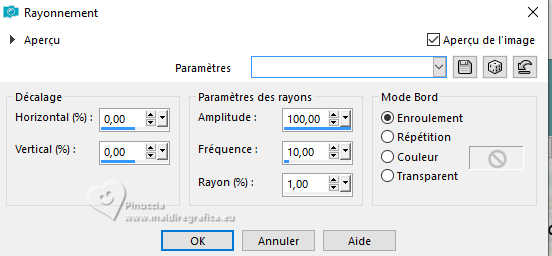
5. Ouvrir le tube reloj 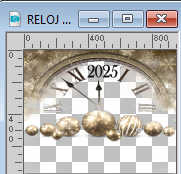
Édition>Copier.
Revenir sur votre travail et Édition>Coller comme nouveau calque.
Touche K pour activer l'outil Sélecteur 
ouvrir le menu des presets et sélectionner le preset 324-©Yedralina

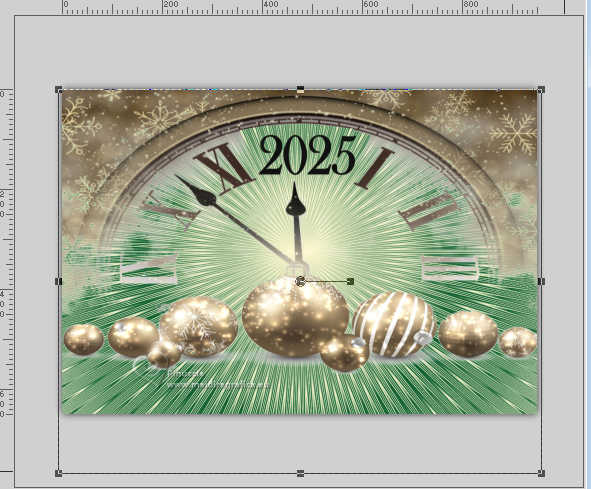
Vous positionner sur le calque d'arrière plan, Raster 1.
Sélections>Sélectionner tout.
Revenir sur le calque de l'horloge.
Image>Recadrer sur la sélection.

M key to désélectionner l'outil.
Effets>Modules Externes>AAA Filters - Custom - cliquer sur Landscape et ok.
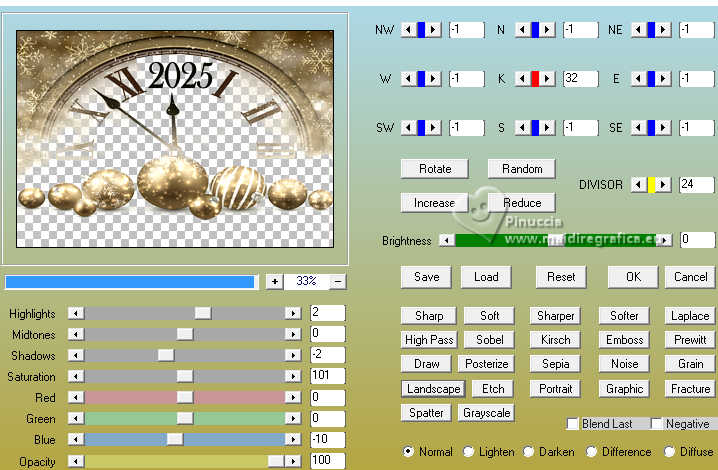
Réglage>Netteté>Netteté.
6. Calques>Nouveau calque raster.
Sélections>Sélectionner tout.
Ouvrir le misted misted ville cloclo 
Édition>Copier.
Revenir sur votre travail et Édition>Coller dans la sélection.
Sélections>Désélectionner tout.
Placer le calque en mode Luminance (héritée) et réduire l'opacité à 70%.
Calques>Agencer>Déplacer vers le bas.
7. Vous positionner à nouveau sur le calque du bas de la pile, Raster 1.
Calques>Agencer>Placer en haut de la pile.
Effets>Effets géométriques>Perspective horizontale.
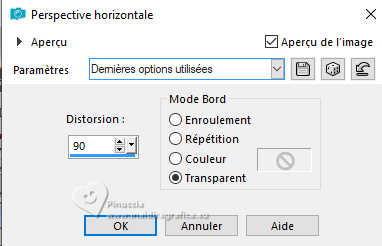
8. Image>Miroir>Miroir Horizontal.
Effets>Effets géométriques>Perspective horizontale, comme précédemment.
Résultat

Effets>Effets 3D>Ombre portée, couleur noire.

Touche K pour activer l'outil Sélecteur 
Position horiz.: 0,00 - Position vert.: 540,00.
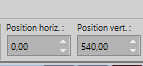

Touche M pour désélectionner l'outil.
9. Effets>Modules Externes>Mura's Meister - Perspective Tiling.
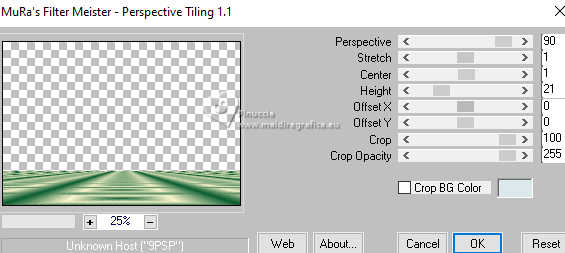
Activer l'outil Baguette magique  , tolérance 0, progressivité 40, , tolérance 0, progressivité 40,

et cliquer dans la partie transparente pour la sélectionner.

Presser +/-10 fois CANC sur le clavier.
Sélections>Désélectionner tout.
ne pas oublier de placer à nouveau la progressivité à 0
10. Image>Ajouter des bordures, 1 pixel, symétrique, couleur d'arrière plan.
Sélections>Sélectionner tout.
Image>Ajouter des bordures, 45 pixels, symétrique, n'importe quelle couleur.
Sélections>Inverser.
Changer les réglages du dégradé linéaire.
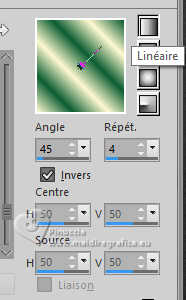
Remplir  la sélection avec ce dégradé. la sélection avec ce dégradé.
Sélections>Inverser.
11. Calques>Nouveau calque raster.
Effets>Effets 3D>Ombre portée, couleur d'avant plan.
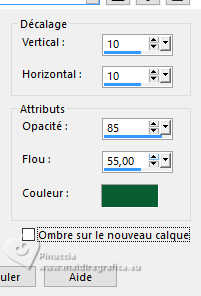
Placer le calque en mode Fondu et réduire l'opacité à 85%.
12. Sélections>Sélectionner tout.
Image>Ajouter des bordures, 45 pixels, symétrique, couleur d'avant plan.
Calques>Nouveau calque raster.
Effets>Effets 3D>Ombre portée, comme précédemment, mais avec la couleur d'arrière plan.
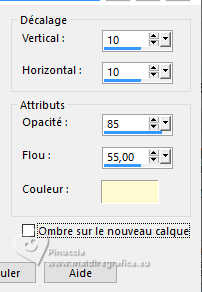
Placer le calque en mode Fondu et réduire l'opacité à 85%.
13. Calques>Fusionner>Fusionner le calque de dessous.
Sélections>Sélectionner tout.
Sélections>Modifier>Contracter - 88 pixels.
Sélections>Inverser.
Effets>Modules Externes>Simple - Top Left Mirror.

Sélections>Désélectionner tout.
14. Placer la couleur d'arrière plan à Couleur et fermer la couleur d'avant plan.
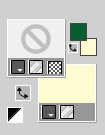
15. Activer l'outil Texte  , police Vivaldi , police Vivaldi
règler la taille selon votre texte et votre version de PSP

Écrivez Feliz Año Nuevo ou ce que vous voulez dans votre langue.
Effets>Effets 3D>Ombre portée, couleur noire.
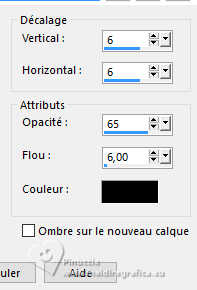
Positionner  le texte à votre goût, le texte à votre goût,
ou touche K pour activer l'outil Sélecteur 
Position horiz.: 418,00 - Position vert.: 711,00.
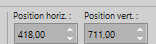
Touche M pour désélectionner l'outil.
16. Ouvrir le tube principal aigenbycaz_gnomenewyear2 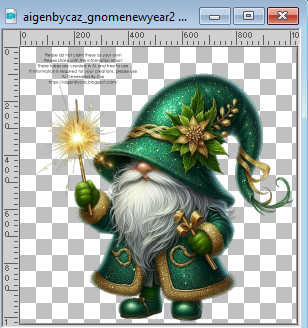
Effacer le watermark et Édition>Copier.
Revenir sur votre travail et Édition>Coller comme nouveau calque.
Image>Miroir>Miroir horizontal.
Image>Redimensionner, si nécessaire, pour moi à 60%, redimensionner tous les calques décoché.
Réglage>Netteté>Netteté.
Déplacer  le tube à gauche du texte. le tube à gauche du texte.
Calques>Dupliquer.
Réglage>Flou>Flou gaussien - rayon 15.
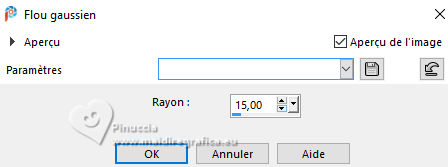
Calques>Agencer>Déplacer vers le bas.
Placer le calque en mode Multiplier.
17. Image>Redimensionner, 1000 pixels de largeur, redimensionner tous les calques coché.
18. Signer votre travail sur un nouveau calque.
Calques>Fusionner>Tous et enregistrer en jpg.
Pour les tubes de ces versions merci
AigenbyCaz

Elfairy


Vous pouvez m'écrire pour n'importe quel problème, ou doute, ou si vous trouvez un link modifié,
ou seulement pour me dire que ce tutoriel vous a plu.
27 Dicembre 2024

|
 HORLOGE DU NOUVEAU AN
HORLOGE DU NOUVEAU AN 


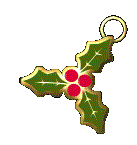
 traduction en italien
traduction en italien  traduction en anglais
traduction en anglais  Vos versions
Vos versions 




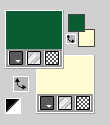
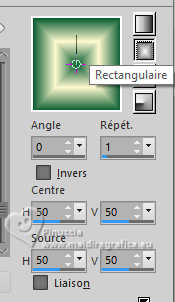
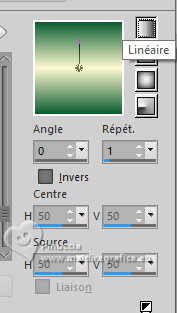
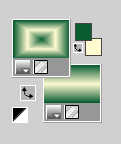
 l'image transparent avec le dégradé rectangulaire d'avant plan.
l'image transparent avec le dégradé rectangulaire d'avant plan.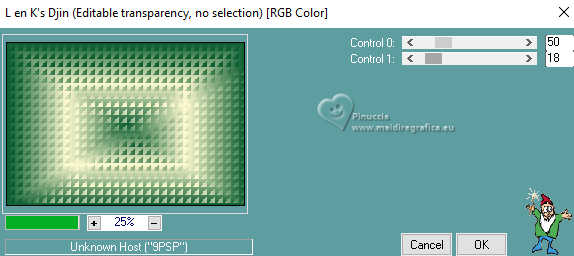
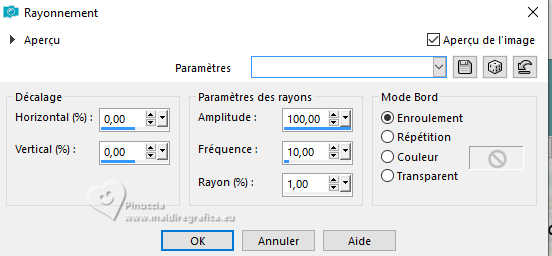
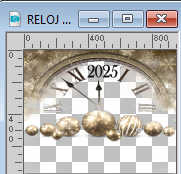


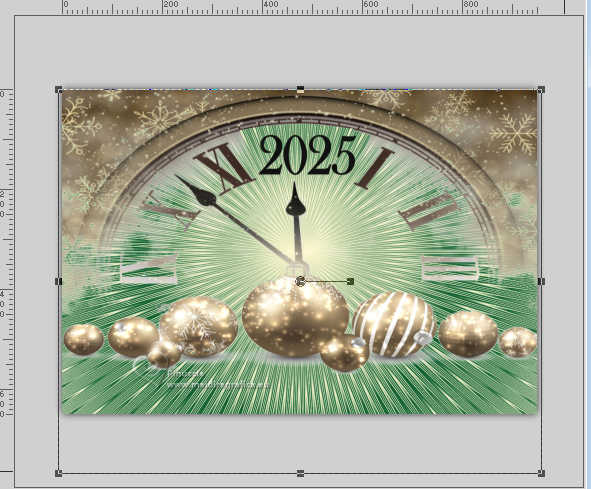

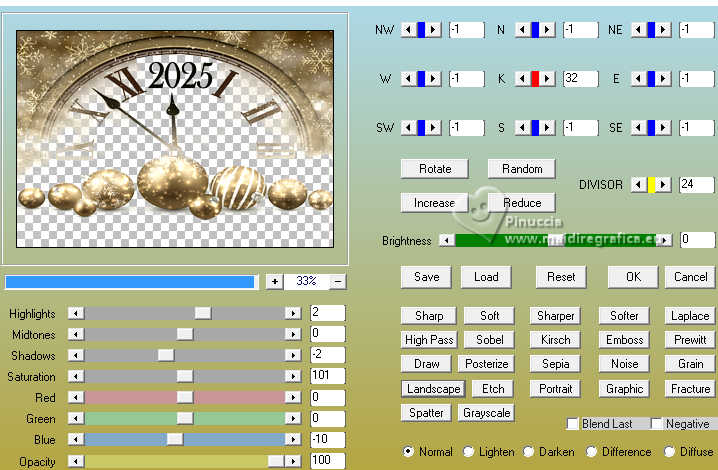

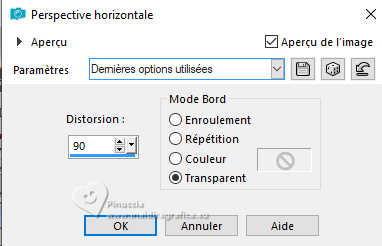


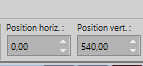

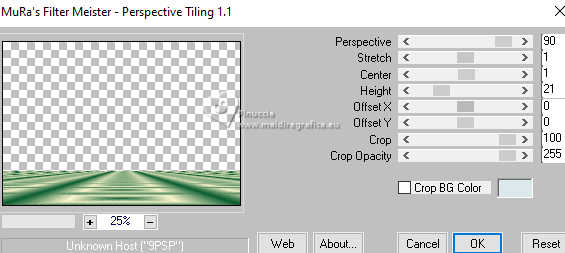
 , tolérance 0, progressivité 40,
, tolérance 0, progressivité 40,

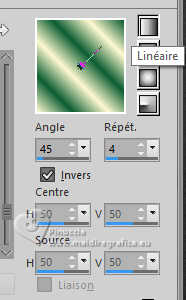
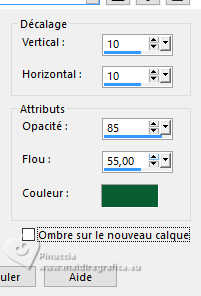
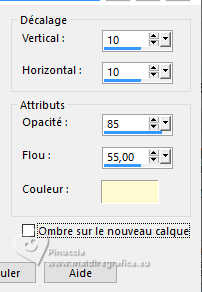

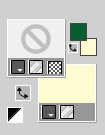
 , police Vivaldi
, police Vivaldi
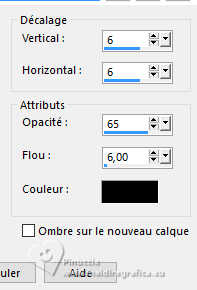
 le texte à votre goût,
le texte à votre goût,